Wix 서비스 인보이스 통화 변경하기
5 분
페이지 메뉴
- 프리미엄 플랜 결제에 사용되는 통화 변경하기
- 도메인 결제에 사용되는 통화 변경하기
- 비즈니스 이메일 결제에 사용되는 통화 변경하기
- 앱 결제에 사용되는 통화 변경하기
- 자주 묻는 질문
새로운 국가로 이사하는 경우 자동 갱신으로 설정한 모든 Wix 서비스는 이전 통화로 계속 청구됩니다.
통화를 전환하는 직접적인 방법은 없지만, 이 도움말의 해결 방법을 사용해 새 지역의 통화로 결제를 시작할 수 있습니다.
프리미엄 플랜 결제에 사용되는 통화 변경하기
다음 해결 방법을 사용해 프리미엄 플랜 결제에 사용되는 통화를 변경할 수 있습니다. 이 과정에는 사이트를 복제하고 기존 프리미엄 플랜을 복제 사이트로 이전한 후, 새로운 지역에서 기존 사이트를 업그레이드하는 과정이 포함됩니다.
도움말:
여러 단계가 관련되어 있으므로 지침을 따르는 동안 이 도움말을 열어두는 것이 좋습니다.
프리미엄 플랜 결제에 사용되는 통화를 변경하려면:
- 변경하고자 하는 프리미엄 플랜을 취소합니다.
- Wix 계정의 프리미엄 구독으로 이동합니다.
- 관련 사이트와 연결된 플랜 옆 추가 작업
 아이콘을 클릭합니다.
아이콘을 클릭합니다. - 플랜 취소를 클릭합니다.
- 취소를 클릭합니다.
- 플랜이 지정된 사이트를 복제합니다.
- 사이트 대시보드로 이동합니다.
- 추가 작업
 아이콘을 클릭한 후 복제를 선택합니다.
아이콘을 클릭한 후 복제를 선택합니다. - 복제 사이트에 대한 이름을 입력합니다.
- 복제를 클릭합니다.
- 취소된 프리미엄 플랜을 복제된 사이트에 재지정합니다.
- Wix 계정의 프리미엄 구독으로 이동합니다.
- 관련 플랜 옆 추가 작업
 아이콘을 클릭합니다.
아이콘을 클릭합니다. - 사이트에 지정을 클릭한 후 복제된 사이트를 선택합니다.
- 다음을 클릭합니다.
- 지정을 클릭합니다.
- 기존 사이트를 새로운 지역에서 업그레이드합니다.
- 기존 사이트의 대시보드로 이동합니다.
- 왼쪽에서 업그레이드를 클릭합니다.
- 구매하고자 하는 프리미엄 플랜 아래에서 선택을 클릭합니다.
- 단계를 따라 구매를 완료합니다.
- 기존 사이트에 도메인을 재지정합니다.
- Wix 계정의 도메인으로 이동합니다.
참고: 계정에 두개 이상의 도메인이 있다면, 재지정하고자 하는 도메인을 선택하세요. - 지정 해제된 도메인 섹션으로 스크롤합니다.
- 해당 도메인 옆 도메인 작업
 아이콘을 클릭합니다.
아이콘을 클릭합니다. - 사이트에 지정을 클릭합니다.
- 사이트가 두 개 이상인 경우 옵션에서 선택한 후 다음을 클릭합니다.
- 지정을 클릭합니다.
- Wix 계정의 도메인으로 이동합니다.
도메인 결제에 사용되는 통화 변경하기
도메인 결제 인보이스에 사용된 통화를 업데이트하려면, 새 지리적 위치에서 도메인 구독을 연장해야 합니다.
도메인 결제에 사용되는 통화를 변경하려면:
- Wix 계정의 도메인으로 이동합니다.
참고: 계정에 두 개 이상의 도메인이 있다면, 이전된 도메인을 선택하세요. - 연장을 클릭합니다.
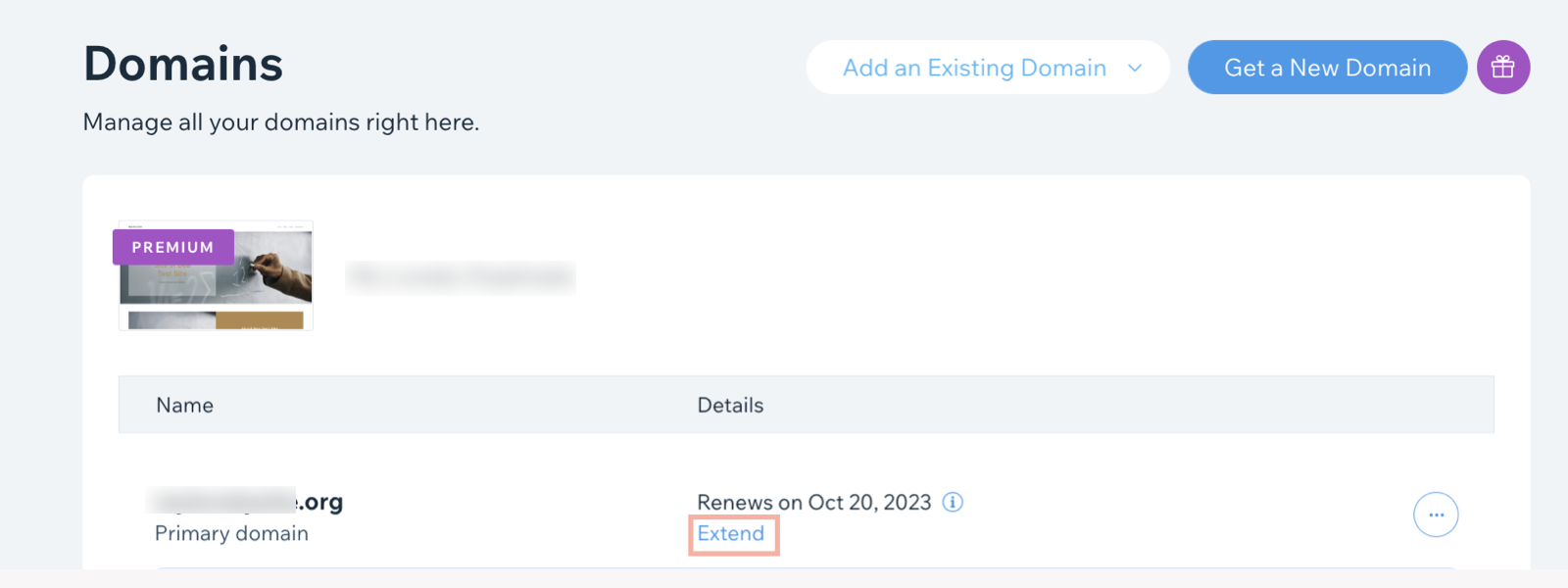
- 등록 기간을 선택합니다.
- 다음을 클릭합니다.
- 연락처 정보를 입력 또는 편집합니다.
- 다음을 클릭합니다.
- 공개 등록 옵션을 선택합니다.
- 비공개 등록: 내 연락처 정보는 WHOIS 도메인 정보 레코드에 공개되지 않습니다. 개인정보 보호 옵션은 필요에 따라 활성 및 비활성화할 수 있습니다. 이 옵션은 소액의 추가 요금이 부과됩니다.
- 공개 등록: 내 이름 및 주소가 WHOIS 도메인 정보 레코드에 항상 공개되어 있습니다. 도메인 구독 기간을 수동으로 연장할 경우에 한해 비공개로 변경할 수 있습니다.
- 다음을 클릭합니다.
- 결제 방법을 선택합니다.
- 결제하기를 클릭합니다.
비즈니스 이메일 결제에 사용되는 통화 변경하기
비즈니스 이메일 구독 결제에 사용되는 통화를 변경하려면, 구독을 취소(예: 자동 갱신 해제)하고 현재 구독이 종료된 후, 새 지역에서 다시 구매해야 합니다.
중요!
비즈니스 이메일 결제에 사용된 통화는 구독 기간 종료 시에만 변경할 수 있습니다. 이는 지금 취소한다 하더라도 다시 구매하기 전, 비즈니스 이메일 구독이 만료될 때까지 기다려야 함을 의미합니다.
비즈니스 이메일 결제에 사용되는 통화를 변경하려면:
- 비즈니스 이메일의 자동 갱신을 해제하려면:
- Wix 계정의 프리미엄 구독으로 이동합니다.
- 관련 비즈니스 이메일 옆 추가 작업
 아이콘을 클릭합니다.
아이콘을 클릭합니다. - 비즈니스 이메일 취소를 클릭합니다.
- 유의사항을 숙지했으며, 체크 상자를 선택합니다.
- 비즈니스 이메일 취소를 클릭합니다.이는 자동 갱신을 비활성화합니다.
- 구독이 종료되면, 새 지역에서 비즈니스 이메일을 다시 구매합니다.
- Wix 계정의 비즈니스 이메일로 이동합니다.
- 해당 도메인 옆 비즈니스 이메일 사용하기를 클릭합니다.
- (선택사항) 추가+ 아이콘을 클릭해 추가 메일함을 구매합니다.
- 이메일 접두사를 입력합니다.
- 계속을 클릭합니다.
- 나열된 옵션에서 원하는 Google Workspace 플랜을 선택합니다.
- 월간 또는 연간 중 비즈니스 이메일 구독 기간을 선택합니다.
- 구매하기를 클릭합니다.
- 신용 카드 정보를 입력합니다.
- 결제하기를 클릭합니다.
앱 결제에 사용되는 통화 변경하기
앱 구독 결제에 사용되는 통화를 변경하려면, 구독을 취소(예: 자동 갱신 해제)하고 현재 구독이 종료된 후, 새 지역에서 다시 구매해야 합니다.
중요!
앱 결제에 사용된 통화는 구독 기간 종료 시에만 변경할 수 있습니다. 이는 지금 앱을 취소한다 하더라도 재구매하기 전 메일함 구독이 만료될 때까지 기다려야 함을 의미합니다.
앱 구독 결제에 사용되는 통화를 변경하려면:
- Wix 계정의 프리미엄 구독으로 이동합니다.
- 해당 앱 옆 추가 작업
 아이콘을 클릭합니다.
아이콘을 클릭합니다. - 앱 취소를 클릭합니다.
- 자동갱신 취소하기를 선택한 후, 제출을 클릭합니다.
- 해당 앱 옆 추가 작업
- 구독이 종료되면, 새 지역에서 에디터 또는 사이트 대시보드를 통해 앱을 업그레이드합니다.
에디터에서 앱 업그레이드하기
사이트 대시보드에서 앱 업그레이드하기
자주 묻는 질문
모든 질문에 도움을 드리겠습니다. 아래 질문을 클릭해 자세한 내용을 확인하세요.
통화 변경에 대한 해결 방법은 어떻게 작동하나요?
Wix가 이전 인보이스의 통화를 변경할 수 있나요?
지침을 따랐지만 USD로 요금이 청구되었습니다. 통화가 현재 위치와 일치하도록 업데이트되지 않는 이유는 무엇인가요?


 으로 이동합니다.
으로 이동합니다. 또는 아이콘을 클릭하거나 설정을 선택한 후 업그레이드를 클릭합니다.
또는 아이콘을 클릭하거나 설정을 선택한 후 업그레이드를 클릭합니다.